

Escrito por Gina Barrow, Última actualización: 25 de octubre de 2021
"Necesito ayuda, mi WhatsApp voice is no jugar! Parece que no puedo escuchar la otra línea cuando llamo, ¿qué haré? "
Al igual que las funciones de llamadas de su teléfono, WhatsApp también brinda servicios de llamadas a cualquier número de teléfono móvil siempre que esté conectado a Internet.
Hay usuarios que se quejan de su Voz de WhatsApp llamadas que no se escuchan y clips de voz no jugar. Si usted es uno de ellos, deje que este artículo lo guíe sobre las 6 mejores soluciones para que la voz de WhatsApp no se reproduzca.
Parte 1. Métodos para arreglar la voz de WhatsApp que no se reproduceParte 2. Recomendaciones para la transferencia de datos de WhatsAppParte 3. ConclusionesQuizás, básicamente, reiniciar su teléfono casi resuelve cualquier tipo de problema, como WhatsApp no está disponible cuando son menores de edad.
Cuando te das cuenta de que tu Voz de WhatsApp is no jugar o grabando, un ciclo de energía puede ayudar. Simplemente presione el botón de encendido en su iPhone hasta que el dispositivo esté completamente apagado.
Uno o dos minutos después, puede encender el teléfono inteligente y verificar si ahora puede enviar y reproducir la voz de WhatsApp.
Otra configuración para verificar es el volumen del teléfono, puede deberse a que se ha configurado en silencio o en su volumen de sonido más bajo. Si ha estado usando un auricular, asegúrese de que no esté suelto ni silenciado. Intente reproducir su voz de WhatsApp nuevamente.
De vez en cuando, los desarrolladores de aplicaciones implementan nuevas actualizaciones para corregir errores y agregar nuevas funciones. En caso de que no lo hayas hecho actualizó su WhatsApp durante bastante tiempo, tal vez sea el momento de comprobarlo ahora.
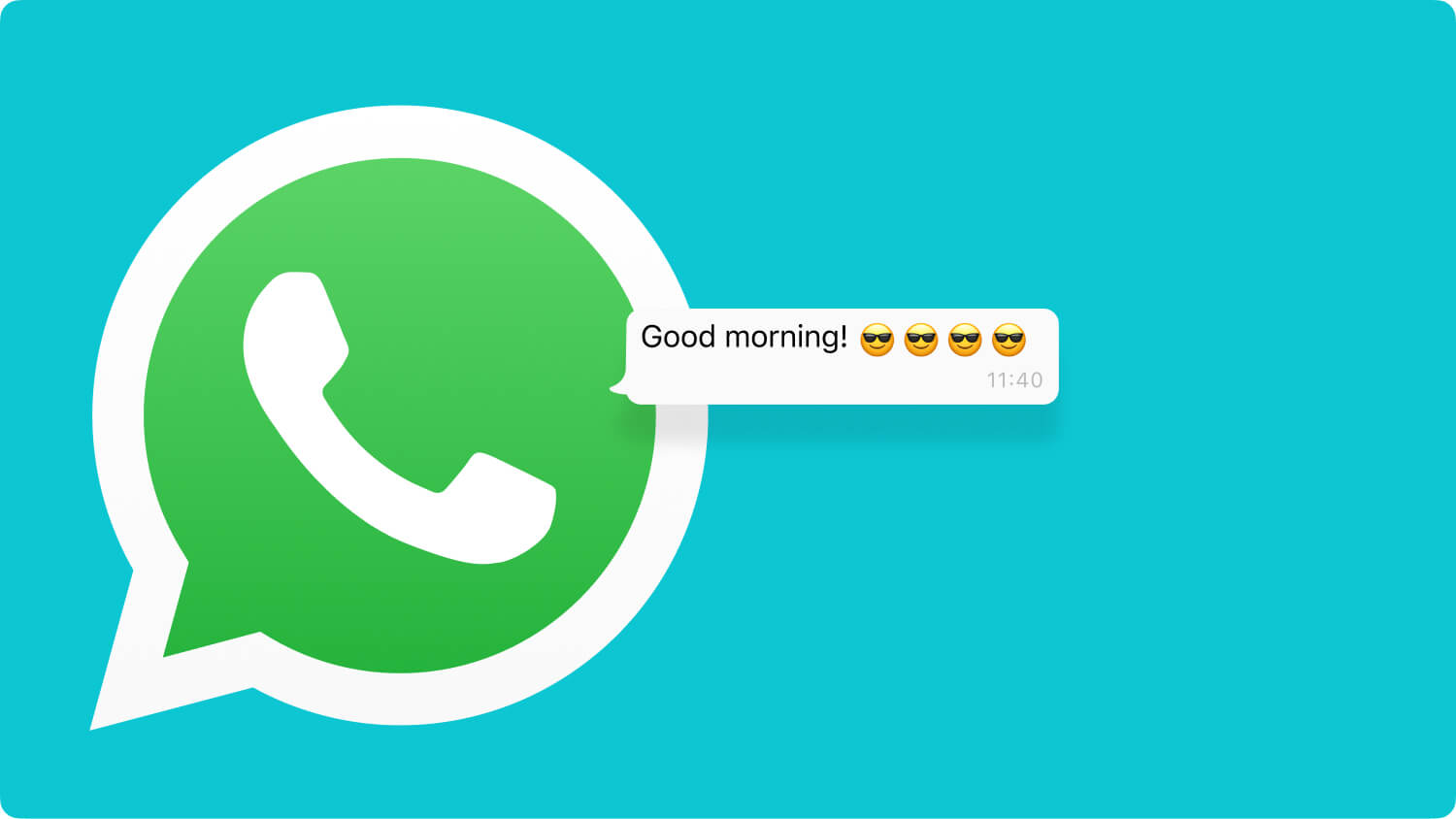
Abra su AppStore y busque WhatsApp, puede ver fácilmente si tiene una nueva actualización. Toque el botón de actualización y siga las instrucciones. No tomará un tiempo hacer esto siempre que tenga una buena conexión a Internet.
Después de actualizar su WhatsApp, intente enviar un mensaje de voz o llame para ver si su voz de WhatsApp se está reproduciendo.
Nota:
Otras aplicaciones fuerzan el cierre cuando hay una nueva actualización. No funcionan bien y te obligan a visitar la AppStore para actualizar.
Si tu principal preocupación es Voz de WhatsApp mensaje no jugar, es posible que su micrófono no tenga permiso para funcionar durante el envío y la recepción de mensajes de voz.
La mayoría de las aplicaciones que incluyen llamadas o grabaciones necesitan permisos de micrófono y, a veces, algunas de ellas no están activadas de forma predeterminada. Puede verificar su iPhone si ha otorgado permiso yendo a:

¿Está utilizando otras aplicaciones de grabación de llamadas o de grabación de pantalla además de WhatsApp? En caso afirmativo, estas aplicaciones pueden interferir con la forma en que escucha o graba sus mensajes de voz de WhatsApp o incluso llama.
Puede desactivar temporalmente estas otras aplicaciones para dar paso a su WhatsApp, si es necesario.
Otra cosa a considerar cuando no puede escuchar su voz de WhatsApp es la sensor de proximidad. Esta función detecta si está sosteniendo el teléfono cerca de sus oídos para que pueda apagar automáticamente la pantalla para deshabilitar el teclado o la pantalla táctil para que no toque o presione. También reduce el consumo de batería de la pantalla.
¿Notas el pequeño punto sobre el altavoz de tu iPhone en la parte frontal? Bueno, ese es el sensor de proximidad. Y, por lo general, los protectores de pantalla y los accesorios pueden cubrir esta parte y es ahí donde puede tener problemas con sus llamadas y mensajes de voz.
Asegúrese de que esta área no esté cubierta mientras escucha sus mensajes de voz de WhatsApp. Intente quitarse la carcasa y verifique si los mensajes de voz se están reproduciendo. Hacer una tarea tan simple puede resolver este La voz de WhatsApp no se reproduce problema.
Cuando todos estos métodos fallan, su último recurso es eliminar WhatsApp de su iPhone y reinstalarlo. WhatsApp, como cualquier otra aplicación, guarda su información, como datos de la aplicación, caché de la aplicación y configuración.

Cuando elimine y vuelva a instalar la aplicación, se borrarán todos los datos, la memoria caché y la configuración de la aplicación. La reinstalación le brinda un espacio adicional utilizado por los datos del usuario. Muchos usuarios tienen miedo de hacer esto porque creen que sus datos se perderán.
Sin embargo, la mayoría de las aplicaciones actuales están asociadas con su cuenta o nombre de usuario (Google, Apple, etc.). Sus datos se almacenan con este nombre de usuario y no en el teléfono o la aplicación. Pero no con WhatsApp. Los mensajes se almacenan y guardan automáticamente en la memoria de su teléfono, a diario.
Activar una copia de seguridad manual puede ayudarlo a restaurar su historial de chat cuando sea necesario. Cuando se trata de mensajes de voz de WhatsApp, estos se almacenan en google Drive or iCloud. Entonces, antes de continuar y eliminar su WhatsApp, asegúrese de verificar si ha creado o activado su copia de seguridad.
A copia de seguridad de tu whatsapp sigue los mensajes, sigue estos pasos:
Los mensajes se guardan en iCloud, o puede optar por utilizar su Google Drive. Simplemente siga las instrucciones en pantalla sobre cómo completar la copia de seguridad.
Si prefiere no usar iCloud, también puede usar iTunes. Estos son los pasos sobre cómo puede hacer una copia de seguridad de su WhatsApp usando iTunes:
Ahora que está seguro de que tiene una copia de seguridad de todos sus mensajes de voz de WhatsApp, puede continuar, eliminar la aplicación y reinstalarla.
Puede seguir las instrucciones de instalación dadas por WhatsApp. Solo asegúrate de estar usando el mismo número de teléfono móvil. Continúe siguiendo las indicaciones y seleccione la copia de seguridad de iCloud más reciente. Hay dos cosas que debe considerar aquí, debe usar el mismo número de teléfono móvil y el mismo ID de Apple para restaurar su copia de seguridad.
Parece un poco confuso usar iCloud o iTunes para hacer una copia de seguridad de sus datos de WhatsApp. Y para iTunes, en realidad hace una copia de seguridad de todos los datos del teléfono y no solo de WhatsApp. Existe una tendencia a que sobrescriba su copia de seguridad existente.
Descargar gratisDescargar gratis
Transferencia de WhatsApp de FoneDog es un software de copia de seguridad y restauración dedicado que le permite configurar y recuperar selectivamente solo los mensajes de voz de WhatsApp. Ya no necesita andar por las ramas para guardar sus clips de voz importantes. Lo que puede hacer es simplemente ejecutar este software y le proporcionará opciones perfectas para guardar y restaurar sus datos de WhatsApp.
WhatsApp es una de las aplicaciones de llamadas y mensajería más populares en la actualidad, sin embargo, muchos usuarios aún pasan por alto la opción de hacer una copia de seguridad de sus datos, lo que causa pérdida de datos y estrés. Así como protege su teléfono en general, también puede guardar sus mensajes de voz en WhatsApp.
Al igual que lo que le sucedió a nuestro usuario que informó que su Voz de WhatsApp is no jugar. Hay muchos problemas posibles que pueden haber causado esto, pero afortunadamente, también hay muchos métodos que podrían corregirlo.
En este artículo, se le proporcionaron las seis mejores soluciones para resolver el La voz de WhatsApp no se reproduce asunto. Y en caso de que necesite una copia de seguridad de WhatsApp estable y práctica, Transferencia de WhatsApp de FoneDog es definitivamente la opción más ideal.
La gente también LeerConsejos sobre cómo solucionar WhatsApp dejó de funcionar en mi MacCómo recuperar mensajes eliminados de WhatsApp en RedMi Note 5 Pro [2021 actualizado]
Comentario
Comentario
Transferencia de WhatsApp
Transmita la información WhatsApp de forma rápida y segura.
descarga gratuita descarga gratuitaHistorias de personas
/
InteresanteOPACO
/
SIMPLEDificil
Gracias. Aquí tienes tu elección:
Excellent
Comentarios: 4.5 / 5 (Basado en: 98 El número de comentarios)